Blackmagic diska ātruma pārbaude: cik ātri ir jūsu Mac diskdziņi?
Cik ātrs ir jaunais disks, ko pievienojāt savam Mac datoram? Blackmagic Disk Speed Test ir viens no bezmaksas diskiem salīdzinošā novērtēšana Mac datoram pieejamie rīki, kas var samazināt jūsu Mac diska ātrumu.
Kas ir Blackmagic diska ātruma tests?
Kas Mums patīk
Viens no vienkāršākajiem diskdziņa veiktspējas rīkiem.
Rezultāti sekundēs.
Paredzēts video profesionāļiem, taču piemērots ikvienam.
Bezmaksas.
Kas mums nepatīk
Nesniedz plašu informāciju par veiktspēju.
Ierobežotas konfigurācijas iespējas.
Nav datu reģistrēšanas, lai salīdzinātu vairākus ātruma testus.
Ja mēģinājāt noskaidrot diska ātruma novērtējumu, pārbaudot ražotāja vietni, iespējams, esat nejauši atradis mārketinga materiālus, kuros bija veiktspējas skaitļi bez konteksta. Tas ir viens no iemesliem, kāpēc izmantot Blackmagic Disk Speed Test, lai novērtētu Mac veiktspēju, tostarp to, cik labi darbojas iekšējie vai ārējie atmiņas diskdziņi.
Blackmagic Disk Speed Test sākās kā bezmaksas utilīta, kas iekļauta jebkurā Blackmagic Design video un audio izstrādājumā multivides tveršanai, atskaņošanai un rediģēšanai. Bezmaksas lietotne kļuva populāra Mac entuziastu vidū, jo tā ir vienkāršs veids, kā pārbaudīt savu sistēmas disku veiktspēju,
Kā iegūt Blackmagic diska ātruma testu
Blackmagic izlaida lietotni sabiedrībai, izmantojot Mac App Store, tāpēc apmeklējiet Mac App Store, lai lejupielādējiet un instalējiet Blackmagic Disk Speed Test.
Kā palaist Blackmagic diska ātruma testu
Lūk, kā rīkoties, kad esat gatavs pārbaudīt Mac iekšējo vai ārējo disku:
Palaidiet Blackmagic Disk Speed Test no mapes Lietojumprogrammas vai izmantojot Dock palaišanas paneli.
-
Izvēlieties Iestatījumi (zobrata ikona) virs pogas Sākt.
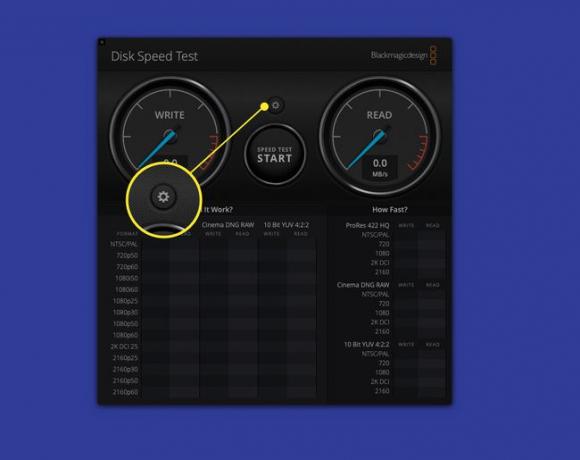
-
Klikšķis Atlasiet Mērķa disks no nolaižamās izvēlnes.
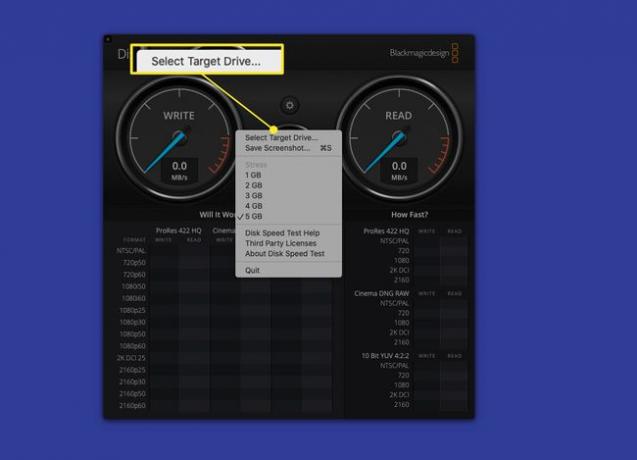
-
Finderscreen kreisajā panelī izvēlieties disku vai Mac skaļums vēlaties pārbaudīt, pēc tam noklikšķiniet uz Atvērt.
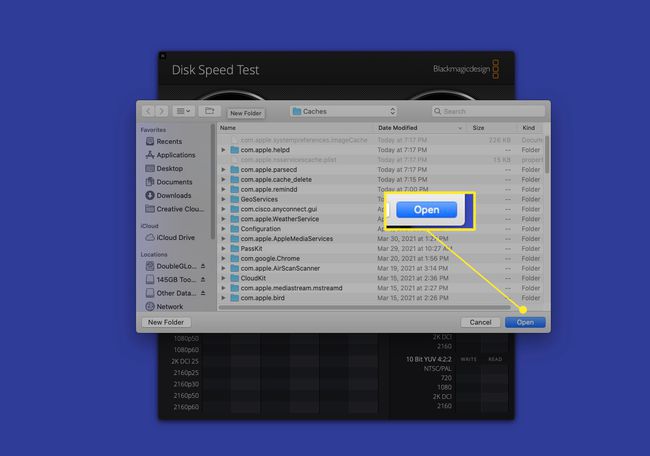
-
Noklikšķiniet uz Iestatījumi pogu, pēc tam izvēlieties stresa faila lielumu, ko lietojumprogramma izmantos. Iespējas ir no 1 GB līdz 5 GB.
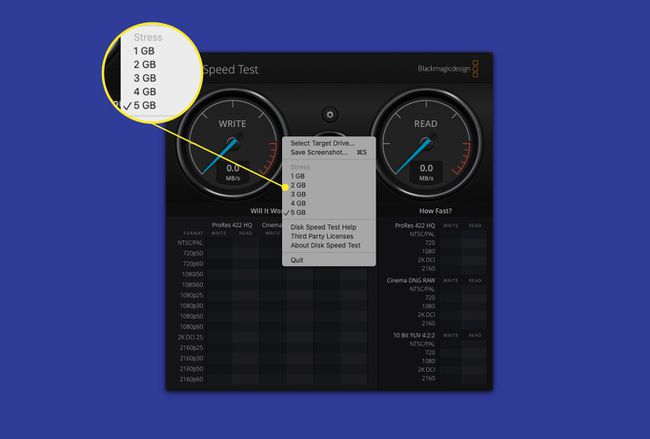
-
Noklikšķiniet uz Ātruma testa sākums pogu un skatieties, kā informācija tiek ielādēta ekrānā.
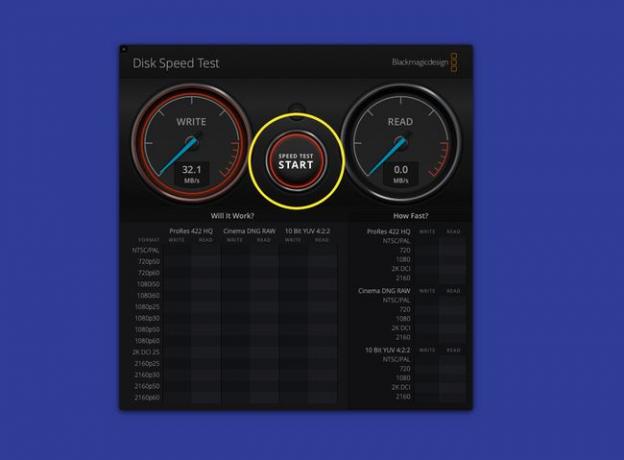
Viss tests aizņem apmēram 16 sekundes, bet tas atkārtojas atkal un atkal. Lai apturētu pārbaudi, noklikšķiniet uz Sākt atkal.
Kā lasīt rezultātus
Zem diviem galvenajiem spidometriem ir Vai tas darbosies un Cik ātri rezultātu paneļi. The Vai tas darbosies panelī ir iekļauts izplatītāko video formātu saraksts, sākot no vienkāršajiem PAL un NTSC līdz pat 2K formātiem. Katram paneļa formātam ir vairākas opcijas krāsu bitu dziļumam un atsevišķas lasīšanas vai rakstīšanas izvēles rūtiņas. Pārbaudes laikā panelis tiek aizpildīts ar zaļām atzīmēm katram formātam, dziļumam un lasīšanas un rakstīšanas ātrumam, ko pārbaudāmais sējums var atbalstīt video uzņemšanai un atskaņošanai.
The Cik ātri panelis darbojas tāpat, taču izvēles rūtiņu vietā tas parāda rakstīšanas un lasīšanas kadru ātrumu, ko pārbaudāmais disks var atbalstīt katram formātam.
Testa izmēra opcijas
Blackmagic atsaucas uz testa lielumu kā stresa lielumu. Tas ir fiktīva faila lielums, ko lietotne izmanto rakstīšanai un lasīšanai. Iespējas ir 1 GB, 2 GB, 3 GB, 4 GB un 5 GB. Izvēlētais izmērs ir svarīgs. Ideālā gadījumā tai ir jābūt lielākai par jebkuru kešatmiņu, ko cietais disks var iekļaut tā dizainā.
Ideja ir pārliecināties, vai diska ātruma tests pārbauda rakstīšanas un lasīšanas ātrumus a platēs mehāniskais diskdzinis vai SSD zibatmiņas moduļi, nevis ātrākā atmiņas kešatmiņa, kas tiek izmantota diskdzinī kontrolieris.
Pārbaudot moderna diskdziņa veiktspēju, izmantojiet 5 GB slodzes lielumu. Turklāt pārbaudiet vairāk nekā vienu rakstīšanas un lasīšanas ciklu. Pārbaudot SSD, izmantojiet mazāko stresa izmēru, jo jūs neuztraucieties par iebūvēto kešatmiņu.
Kā pārbaudīt kodolsintēzes disku
Pārbaudot kodolsintēzes disku, ir grūti paredzēt, kur tiks glabāti video faili – ātrajā SSD vai lēnajā cietajā diskā. Tomēr, ja vēlaties izmērīt sava kodolsintēzes diska veiktspēju, izmantojiet lielāku 5 GB stresa faila izmēru un uzmanīgi vērojiet spidometrus.
Uzsākot testu, visticamāk, redzēsit salīdzinoši lēnāku rakstīšanas un lasīšanas ātrumu, jo pirmie pāris testi tiek ierakstīti lēnākā cietajā diskā. Kādā brīdī jūsu Mac nolemj, ka testa fails ir tas, kuru izmantojat bieži, un pārvieto to uz ātrāko SSD. To var redzēt rakstīšanas un lasīšanas spidometros.
Faktiskais tests
Pārbaude sākas, ierakstot testa failu mērķa diskā un pēc tam nolasot testa failu atpakaļ. Faktiskais rakstīšanai pavadītais laiks ir ierobežots līdz 8 sekunžu testam, kurā sākas lasīšanas pārbaude, kas arī ilgst 8 sekundes.
Kad rakstīšanas un lasīšanas cikls ir pabeigts, tests tiek atkārtots, rakstot 8 sekundes un pēc tam lasot 8 sekundes. Pārbaude turpinās, līdz noklikšķināt uz Sākt pogu vēlreiz, lai to apturētu.
Rezultāti
Rezultāti ir tie, kur Blackmagic diska ātruma pārbaudei ir nepieciešams visvairāk darba. Kamēr Vai tas darbosies un Cik ātri paneļi sniedz galveno informāciju, kas nepieciešama video profesionāļiem, divi spidometri, kas mēra veiktspēju Mb/s rādīt tikai pašreizējo momentāno ātrumu.
Ja pārbaudes laikā vērojat spidometrus, tie diezgan daudz lēkā. Ātrums, kas tiek parādīts, noklikšķinot uz pogas Sākt, ir tikai ātrums tajā brīdī. Jūs nesaņemat ziņojumu par vidējo ātrumu vai maksimālo ātrumu. Pat ar šo ierobežojumu jūs iegūstat saprātīgu rādījumu par piedziņas ātrumu.
Pēdējās domas
Blackmagic Disk Speed Test nodrošina ātru pārbaudi, lai noteiktu, cik labi disks darbojas. Tas ir arī noderīgi, lai izmērītu ārējo korpusu darbību, ja tajos ir instalēts viens un tas pats diskdzinis. Diska ātruma pārbaude darbojas labi, lai ātri noskaidrotu, cik labi darbojas uzglabāšanas sistēma.
Pat bez iespējas reģistrēt maksimālo un vidējo veiktspēju testa laikā, Blackmagic diska ātruma pārbaudei vajadzētu būt daļai no katra Mac entuziasta salīdzinošās novērtēšanas rīku komplekta.
